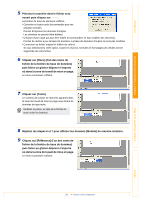Brother International ™ QL-1050 User Manual - French - Page 19
Sélectionnez une mise en appropriée pour l'étiquette souhaitée
 |
View all Brother International ™ QL-1050 manuals
Add to My Manuals
Save this manual to your list of manuals |
Page 19 highlights
Introduction Création d'étiquettes (pour Windows) „Utilisation d'un style de mise en page pour créer des étiquettes. 1 En veillant à ce que la fenêtre Liste des étiquettes/Base de données soit affichée, cliquez sur [Format]-[Appliquer style de mise en page]. Si [Format] n'est pas affiché, cliquez une fois sur la zone de travail de mise en page pour afficher le menu de mise en page. La boîte de dialogue [Appliquer style de mise en page] s'affiche. 2 Sélectionnez une mise en page appropriée pour l'étiquette souhaitée, puis cliquez sur . Chaque rouleau DK dispose de sa propre mise en page par défaut. Le style de mise en page sélectionné pour ce rouleau DK est automatiquement sauvegardé comme paramètre par défaut. 3 Retournez à la fenêtre de mise en page pour vérifier les étiquettes. Création d'étiquettes (pour Mac) Annexe 19 Création efficace d'étiquettes